Étape 2 : Créer un fichier de définition d’application pour les opérations des composants métier Siebel

Durée d’exécution : 15 minutes
Objectif: Le business Data Catalog expose et incorpore des données d’applications métier dans des portails. Pour incorporer ces données dans votre site portail, vous devez créer un fichier de définition d’application que Microsoft Office SharePoint Server peut utiliser.
L’outil Éditeur de définition business Data Catalog vous permet de créer un fichier de définition d’application pour l’Data Catalog d’entreprise. Cet outil génère automatiquement le code XML pour le fichier de définition. Par conséquent, vous n’avez pas besoin de créer manuellement le fichier dans un éditeur XML.
L’objectif de l’application Microsoft Office SharePoint Server que vous créez est d’effectuer une opération de requête sur le composant d’entreprise Compte pour récupérer une liste d’enregistrements. Pour ce faire, vous devez effectuer un ensemble de tâches dans l’Éditeur de définition Data Catalog d’entreprise. Cette rubrique fournit des instructions sur la façon d’effectuer ces tâches.
Prérequis
Vous devez avoir installé l’Éditeur de définition business Data Catalog dans le cadre du Kit de développement logiciel (SDK) Microsoft Office SharePoint Server 2007.
Vous devez avoir publié le service WCF, comme décrit dans Étape 1 : Publier les opérations de composant métier Siebel en tant que service WCF.
Création d’un fichier de définition d’application
Cette section fournit des instructions pas à pas pour créer un fichier de définition d’application pour le service WCF.
Se connecter au service WCF et créer des entités
Vous devez vous connecter au service WCF pour extraire le langage WSDL (Web Services Description Language) du service. À partir de WSDL, l’éditeur de définition business Data Catalog extrait les méthodes. Ces méthodes peuvent être utilisées pour créer des entités. Pour cet exemple, vous devez créer une entité pour l’opération De requête sur le composant métier Compte.
Pour vous connecter au service WCF et créer des entités
Démarrez l’Éditeur de définition de Data Catalog d’entreprise. Dans le menu Démarrer, cliquez sur Éditeur de définition Microsoft Business Data Catalog.
Dans l’outil, cliquez sur Ajouter un système métier.
Dans la fenêtre Ajouter un système métier, cliquez sur Se connecter au webservice.
Dans la zone URL, tapez l’URL du service WCF. L’URL doit être au format suivant :
https://<computer_name>/Siebel_Account/BusinessObjects_Account_Account_Operation.svc?wsdloù, BusinessObjects_Account_Account_Operation.svc est le fichier de service créé pour le contrat Siebel.
L’URL que vous devez taper est disponible lorsque vous testez si le service WCF est publié avec succès, comme décrit dans Étape 1 : Publier les opérations de composant siebel Business en tant que service WCF.
Cliquez sur Connecter.
Cliquez sur l’onglet Ajouter une méthode web pour afficher les opérations que vous avez sélectionnées dans l’Assistant Développement du service d’adaptateur WCF. La méthode Query s’affiche.

Faites glisser la méthode Query vers l’aire de conception, puis cliquez sur OK.
Dans la boîte de dialogue Entrer le nom du système métier , tapez un nom dans la zone Nom du système métier . Pour cet exemple, tapez
Siebel_Account, puis cliquez sur OK. Une entité, Entity0, est créée dans l’Éditeur de définition business Data Catalog.Important
L’outil Éditeur de définition business Data Catalog ne gère pas les types de données énumérés. Par conséquent, l’outil Éditeur de définition business Data Catalog importe les champs jusqu’à ce qu’il rencontre un type de données énuméré et ignore les champs restants. L’outil Éditeur de définition business Data Catalog génère également une erreur. Vous pouvez ignorer cette erreur et continuer en cliquant sur OK. Vous pouvez ajouter manuellement les champs requis dans le fichier de définition d’application à un stade ultérieur.
Modifiez les noms d’entité pour utiliser des noms plus conviviaux. Pour cet exemple, remplacez Entity0 par Compte.
Développez le nœud Siebel_Account , puis le nœud Entités .
Sélectionnez le nœud Entity0 .
Dans le volet Propriétés, tapez Compte dans le champ Nom .

Spécifier des en-têtes de nom d’utilisateur et de mot de passe pour les méthodes
Lors de la création d’un service WCF pour les opérations de composant métier sélectionnées dans le système Siebel, vous avez spécifié des en-têtes de nom d’utilisateur et de mot de passe dans le cadre de la configuration du comportement du point de terminaison (Étape 1 : Publier les opérations de composant d’entreprise Siebel en tant que service WCF). Vous devez spécifier les mêmes valeurs pour les propriétés de la méthode.
Pour spécifier des en-têtes de nom d’utilisateur et de mot de passe pour la méthode Query
Dans le volet Objets de métadonnées, développez le nœud Compte , puis le nœud Méthodes .
Cliquez sur le nœud Requête , puis, dans le volet Propriétés, cliquez sur le bouton de sélection (...) par rapport au champ Propriétés .
Dans la boîte de dialogue Éditeur de collection PropertyView, cliquez sur Ajouter et, dans le volet Propriétés, tapez
HttpHeaderUserNamepour le champ Nom . De même, tapezMyUserHeaderpour le champ PropertyValue . Sélectionnez System.String pour le champ Type .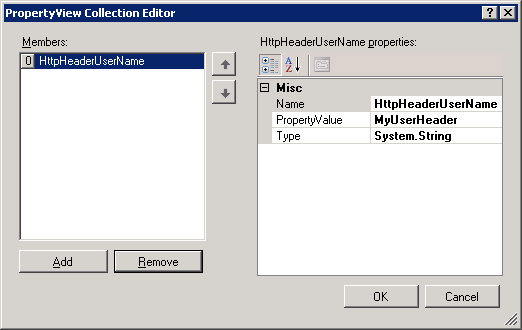
Dans la fenêtre Éditeur de collection PropertyView, cliquez sur Ajouter et, dans le volet Propriétés, tapez
HttpHeaderPasswordpour le champ Nom . De même, tapezMyPassHeaderpour le champ PropertyValue . Sélectionnez System.String pour le champ Type .Cliquez sur OK.
Configurer un Sign-On unique pour la connexion à un système Siebel
Une fois que vous avez terminé l’exécution de toutes les procédures de cette rubrique, vous avez créé une définition XML d’application qui peut être importée dans une application SharePoint. À partir de l’application, vous allez appeler les opérations de composant métier Siebel (exposées en tant que méthodes web) pour récupérer les données pertinentes à partir du système Siebel. Pour cela, vous devez créer un mappage entre un utilisateur dans le système Siebel et l’utilisateur de l’application SharePoint. Vous créez ce mappage dans le site Web De l’Administration centrale de SharePoint après avoir importé le code XML de définition d’application.
Toutefois, pour créer le mappage, vous devez définir une propriété SecondarySsoApplicationId dans l’Éditeur de définition business Data Catalog.
Pour définir la propriété SecondarySsoApplicationId
Dans le volet Objets de métadonnées, développez le nœud Siebel_Account , puis le nœud Instances .
Cliquez sur Siebel_Account_Instance et dans le volet Propriétés, cliquez sur le bouton de sélection (...) par rapport au champ Propriétés .
Dans la fenêtre Éditeur de collection PropertyView, cliquez sur Ajouter et, dans le volet Propriétés, tapez SecondarySsoApplicationId pour le champ Nom . De même, tapez SiebelSSO pour le champ PropertyValue . Sélectionnez System.String pour le champ Type .

Cliquez sur OK.
Condition requise : effectuer une opération de requête sur le composant d’entreprise de compte
La première exigence de cet exemple est de créer une définition d’application qui peut être utilisée pour effectuer une opération de requête sur le composant métier Compte. Pour remplir cette exigence, vous devez effectuer l’ensemble de tâches suivant :
Dans la méthode Query, créez un filtre et mappez-le au paramètre sur lequel l’opération Query est effectuée. Pour le composant d’entreprise Compte, vous allez exécuter une requête à l’aide du paramètre SearchExpr . Par conséquent, vous allez mapper le filtre au paramètre SearchExpr .
Créez une méthode Finder instance pour la méthode Query. Une méthode Finder récupère une liste d’enregistrements en fonction d’un filtre.
Pour créer un filtre et le mapper au paramètre SearchExpr
Créez un filtre pour la méthode Query.
Dans le volet Objets de métadonnées, développez le nœud Compte , puis le nœud Méthodes .
Développez la méthode Query, cliquez avec le bouton droit sur Filtres, puis cliquez sur Ajouter un filtre.

Dans le volet Propriétés, tapez
SearchExpressionpour le champ Nom .Pour la propriété FilterType, sélectionnez Égal.

Mapper le filtre au paramètre SearchExpr dans la méthode Query.
Dans le volet Objets de métadonnées, développez le nœud Compte , puis le nœud Méthodes .
Développez la méthode Query, puis le nœud Paramètres .
Développez le nœud AccountQueryInputRecord , puis le deuxième nœud AccountQueryInputRecord .
Cliquez sur le nœud SearchExpr et, dans le volet Propriétés, sélectionnez SearchExpression dans la liste FilterDescriptor.

Important
AccountQueryInputRecord contient également un nœud QueryFields, qui à son tour contient un nœud Item. Vous devez supprimer le nœud Élément , sinon l’opération de requête sur le composant métier Compte risque de ne pas donner les résultats souhaités. Pour supprimer le nœud Élément , cliquez avec le bouton droit sur le nœud, puis sélectionnez Supprimer.
Pour créer une méthode Finder instance pour la méthode Query
Dans le volet Objets de métadonnées, développez le nœud Compte , puis le nœud Méthodes .
Développez le nœud Requête , cliquez avec le bouton droit sur Instances, puis cliquez sur Ajouter une instance de méthode pour ouvrir la fenêtre Créer une instance de méthode.

Dans la fenêtre Créer une instance de méthode, cliquez sur Finder pour le type d’instance de méthode.
Cliquez sur Retour à partir de la section Return TypeDescriptor .

Cliquez sur OK.
Dans le volet Propriétés, tapez
QueryAccountpour le champ Nom .
Supprimer les paramètres du type System.Nullable
Les paramètres de retour de la fonction Query peuvent contenir des paramètres de type System.Nullable. En raison de la présence de ces paramètres dans la définition de l’application, vous pouvez obtenir une erreur lors de la présentation des données Siebel sur un portail SharePoint. Par conséquent, vous devez supprimer les paramètres de type System.Nullable de la définition d’application.
En outre, pour chaque paramètre de type System.Nullable, l’Éditeur de définition d’entreprise Data Catalog crée un autre paramètre de type System.Boolean et ajoute « Spécifié » au nom du paramètre. Par exemple, le paramètre AccountRole est de type System.Nullable. Ainsi, l’Éditeur de définition de Data Catalog d’entreprise ajoute un paramètre AccountRoleSpecified à la liste des paramètres. Vous devez également supprimer ces paramètres.
Notes
Vous pouvez voir le type de paramètre en sélectionnant le paramètre dans l’Éditeur de définition Data Catalog d’entreprise et en examinant la valeur de la propriété TypeName dans le volet Propriétés.
Notes
Vous pouvez ignorer cette étape si l’application ne contient aucun paramètre de type System.Nullable.
Pour supprimer les paramètres de type System.Nullable pour la méthode Query
Dans le volet Objets de métadonnées, développez le nœud Compte , puis le nœud Méthodes .
Développez le nœud Requête , puis le nœud Paramètres .
Développez le nœud Retour , puis développez le deuxième nœud Retour .
Cliquez avec le bouton droit sur le paramètre à supprimer, puis sélectionnez Supprimer.
Dans la boîte de dialogue, cliquez sur OK.
Exporter la définition d’application vers un fichier
Vous avez maintenant créé une définition d’application qui contient les métadonnées du système Siebel instance. Vous devez exporter cette définition vers un fichier XML, qui peut être importé dans Microsoft Office SharePoint Server.
Pour exporter la définition d’application dans un fichier
Cliquez avec le bouton droit sur le nœud Siebel_Account dans le volet Objets de métadonnées, puis cliquez sur Exporter.
Enregistrez le fichier sous Siebel_Account.xml.
Modifier le fichier de définition d’application pour inclure des paramètres spécifiques
Comme mentionné précédemment dans cette rubrique, l’outil Éditeur de définition Data Catalog métier ne gère pas les types de données énumérés. L’outil Éditeur de définition d’entreprise Data Catalog importe les champs jusqu’à ce qu’il rencontre un type de données énuméré et ignore les champs restants. Par conséquent, certains champs que vous souhaitez dans votre application peuvent être omis. Vous pouvez modifier manuellement le fichier de définition d’application pour inclure ces champs.
Notes
Vous devez vous assurer que les paramètres que vous ajoutez sont présents dans le fichier .cs généré par l’Assistant Développement du service d’adaptateur WCF à l’Étape 1 : Publier les opérations de composant métier Siebel en tant que service WCF.
Dans ce fichier de définition d’application, vous allez ajouter ou supprimer des paramètres de retour pour la méthode QueryAccount .
Pour modifier le fichier de définition d’application
Ouvrez le fichier de définition d’application, Siebel_Account.xml, à l’aide de Visual Studio ou de tout autre éditeur.
Modifiez le fichier de définition d’application pour remplacer les paramètres de la méthode QueryAccount .
Dans le fichier de définition d’application, recherchez les éléments suivants :
<TypeDescriptor TypeName="BDC.AccountQueryRecord,Siebel_Account" Name="Item">Dans la
<TypeDescriptors>balise, remplacez les éléments existants<TypeDescriptor>par les éléments suivants :<TypeDescriptor TypeName="System.String, mscorlib, Version=2.0.0.0, Culture=neutral, PublicKeyToken=<token>" Name="Id" /> <TypeDescriptor TypeName="System.String, mscorlib, Version=2.0.0.0, Culture=neutral, PublicKeyToken=<token>" Name="Country" /> <TypeDescriptor TypeName="System.String, mscorlib, Version=2.0.0.0, Culture=neutral, PublicKeyToken=<token>" Name="Name" /> <TypeDescriptor TypeName="System.String, mscorlib, Version=2.0.0.0, Culture=neutral, PublicKeyToken=<token>" Name="Location" />Enregistrez et fermez le fichier.
Conseil
Vous pouvez réimporter le fichier de définition d’application mis à jour dans l’outil Éditeur de définition d’entreprise Data Catalog pour afficher les champs qui viennent d’être ajoutés. Toutefois, avant d’importer, vous devez supprimer l’application « Siebel_Account » existante de l’outil Éditeur de définition Data Catalog métier.
Étapes suivantes
Vous devez maintenant créer une application SharePoint pour récupérer des données à partir d’un système Siebel. Pour obtenir des instructions , voir Étape 3 : Créer une application SharePoint pour récupérer des données à partir de Siebel .
Voir aussi
Didacticiel 1 : Présentation de données provenant d’un système Siebel sur un site SharePoint